Coupes de cheveux très courtes: 150 images et idées

Découvrez les plus belles coupes de cheveux courtes qui vous inspireront, avec des conseils pour les choisir. Beaucoup d
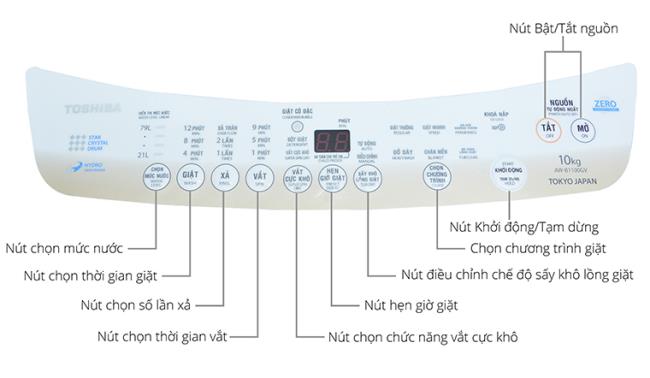
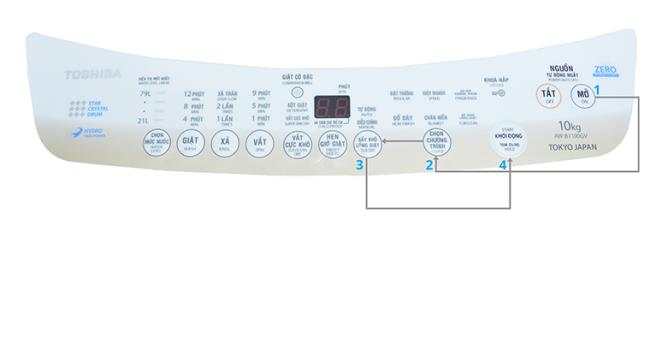
Les étapes pour laver automatiquement les vêtements à l'aide d'une machine à laver sont les suivantes:
Étape 1: Ouvrez le couvercle de la machine à laver et mettez les vêtements à l'intérieur.
Étape 2: Mettez du détergent et de l'assouplissant dans le bac dédié et fermez le couvercle de la machine à laver.
Étape 3: Appuyez sur le bouton «ON» pour démarrer la machine à laver.
Étape 4: Appuyez sur le bouton «SELECT PROGRAM» pour sélectionner un programme de lavage approprié.
Normalement, la machine à laver sélectionnera le niveau d'eau adapté à la quantité de vêtements mis, si vous voulez choisir le niveau d'eau pour la machine, vous pouvez appuyer sur le bouton "SELECT WATER INK" pour choisir l'eau que vous voulez.
Étape 5: Appuyez sur le bouton «DRY DRY CLEANING» jusqu'à ce que l'indicateur de mode automatique s'allume.
Étape 6 : Appuyez sur le bouton Départ / Pause pour que le lave-linge commence à laver les vêtements.
Par exemple: WebTech360 vous guidera sur la façon de laver les couvertures avec le programme «PRÉVENTION» pré-installé sur la machine à laver.
Tout d'abord, démarrez la machine à laver en appuyant sur le bouton «ON» sur le panneau de commande.

Ensuite, vous appuyez sur le bouton "CHOISIR LE PROGRAMME" jusqu'à ce que l'indicateur de lavage de la couverture s'allume.

À ce moment, la machine à laver sélectionnera le niveau d'eau qui correspond à la quantité de couvertures dans la machine. Si vous souhaitez sélectionner un niveau d'eau différent, vous pouvez le sélectionner en appuyant sur le bouton «SELECT WATER LEVEL» sur le panneau de commande.

Enfin, vous appuyez sur le bouton "START / STOP" pour démarrer la machine à laver.

Avec d'autres programmes, vous faites la même chose que ci-dessus.
La machine à laver est également dotée d'une fonction de minuterie de lavage pratique. Pour utiliser cette fonction, appuyez d'abord sur le bouton «ON» pour démarrer le lave-linge.

Ensuite, vous choisissez un programme de lavage adapté et choisissez le niveau d'eau si vous le souhaitez.


Après cela, vous appuyez continuellement sur le bouton «WASH TIME» jusqu'à ce que l'écran affiche l'heure que vous souhaitez régler. Une durée de 2 à 24 heures peut être réglée pour cette fonction.

Enfin, vous appuyez sur le bouton "START / STOP" pour démarrer la machine à laver.

Le lave-linge est également équipé d'un mode d'essorage ultra-sec. Pour utiliser cette fonction, procédez comme suit: Tout d'abord, démarrez le lave-linge en appuyant sur le bouton «ON» du panneau de commande.

Ensuite, sélectionnez un programme de lavage adapté au tissu de vos vêtements en appuyant sur la touche «SELECT PROGRAM».

Ensuite, vous appuyez sur le bouton "EXTREMEMENT SEC" pour choisir le temps d'essorage. L'heure s'affichera sur l'écran LED pour que vous puissiez suivre.

Enfin, vous appuyez sur le bouton "START / STOP" pour démarrer la machine à laver.

Pour activer la sécurité enfants préinstallée sur la machine, appuyez d'abord sur le bouton «START / STOP» pour démarrer le lave-linge. Parce que cette fonction ne peut être activée ou désactivée que lorsque la machine fonctionne.

Ensuite, appuyez et maintenez le bouton "MODE SELECT" puis appuyez sur le bouton "START / STOP" jusqu'à ce que le "bip" retentisse.

Pour désactiver cette fonction, vous procédez également de la même manière que ci-dessus.
Non seulement cela, la machine à laver a également un mode de séchage à tambour et si nécessaire, vous pouvez faire ce qui suit: Tout d'abord, appuyez sur le bouton «ON» sur le panneau de commande pour démarrer la machine à laver.

Ensuite, veuillez appuyer sur le bouton «DRY DRYING» jusqu'à ce que le voyant lumineux s'allume automatiquement.

Enfin, vous appuyez sur le bouton «START / STOP» pour démarrer le séchage du tambour.

Vous pouvez également personnaliser complètement les étapes d'un cycle à votre guise pour une efficacité de lavage encore plus grande. Tout d'abord, vous démarrez la machine à laver en appuyant sur le bouton "OPEN".

Ensuite, veuillez personnaliser le temps de lavage, le temps de rinçage, le temps d'essorage en appuyant respectivement sur les boutons "WASH", "RIN" et "LOOP".



Après la personnalisation, vous appuyez sur le bouton "START / STOP" pour procéder au processus de lavage selon vos souhaits.

Espérons qu'avec quelques conseils sur la façon d'utiliser les modes disponibles sur votre lave-linge, vous serez en mesure de maîtriser les fonctions pour une efficacité de lavage maximale.
Certains produits de lave-linge Toshiba sont vendus sur WebTech360
Découvrez les plus belles coupes de cheveux courtes qui vous inspireront, avec des conseils pour les choisir. Beaucoup d
La comparaison entre les machines à laver à entraînement direct et indirect. Découvrez les avantages et inconvénients de chaque type pour bien choisir votre appareil.
Si vous n'avez plus besoin d'utiliser Galaxy AI sur votre téléphone Samsung, vous pouvez le désactiver avec une opération très simple. Voici les instructions pour désactiver Galaxy AI sur les téléphones Samsung.
Si vous n'avez pas besoin d'utiliser de personnage IA sur Instagram, vous pouvez également le supprimer rapidement. Voici un guide pour supprimer les personnages IA sur Instagram.
The delta symbol in Excel, also known as the triangle symbol in Excel, is used a lot in statistical data tables, expressing increasing or decreasing numbers, or any data according to the users wishes.
Les utilisateurs peuvent également personnaliser la désactivation de la mémoire ChatGPT quand ils le souhaitent, sur les versions mobiles et informatiques. Voici les instructions pour désactiver le stockage ChatGPT.
Par défaut, Windows Update recherche automatiquement les mises à jour et vous pouvez également voir quand la dernière mise à jour a eu lieu. Voici les instructions pour savoir quand Windows a été mis à jour pour la dernière fois.
Fondamentalement, l’opération de suppression de l’eSIM sur iPhone est également simple à suivre pour nous. Voici les instructions pour supprimer l'eSIM sur iPhone.
En plus d'enregistrer des Live Photos sous forme de vidéos sur iPhone, les utilisateurs peuvent convertir des Live Photos en Boomerang sur iPhone très simplement.
De nombreuses applications activent automatiquement SharePlay lorsque vous utilisez FaceTime, ce qui peut vous amener à appuyer accidentellement sur le mauvais bouton et à ruiner l'appel vidéo que vous passez.
Lorsque vous activez « Cliquer pour faire », la fonctionnalité fonctionne et comprend le texte ou l'image sur lequel vous cliquez, puis émet des jugements pour fournir des actions contextuelles pertinentes.
L'activation du rétroéclairage du clavier fera briller le clavier, ce qui est utile lorsque vous travaillez dans des conditions de faible luminosité ou pour rendre votre coin de jeu plus cool. Vous avez le choix entre 4 façons d'allumer les lumières du clavier de votre ordinateur portable ci-dessous.
Il existe de nombreuses façons d'entrer en mode sans échec sur Windows 10, au cas où vous ne parviendriez pas à accéder à Windows et à y accéder. Pour entrer en mode sans échec Windows 10 au démarrage de votre ordinateur, veuillez vous référer à l'article ci-dessous de WebTech360.
Grok AI a désormais étendu son générateur de photos AI pour transformer des photos personnelles en de nouveaux styles, comme la création de photos de style Studio Ghibli avec des films d'animation célèbres.
Google One AI Premium propose un essai gratuit d'un mois pour que les utilisateurs puissent s'inscrire et découvrir de nombreuses fonctionnalités améliorées telles que l'assistant Gemini Advanced.
À partir d'iOS 18.4, Apple permet aux utilisateurs de décider d'afficher ou non les recherches récentes dans Safari.
Windows 11 has integrated the Clipchamp video editor on Snipping Tool so that users can edit videos as they want, without having to use other applications.















